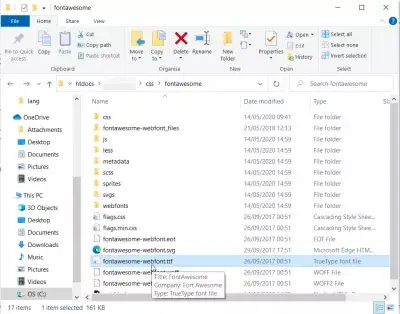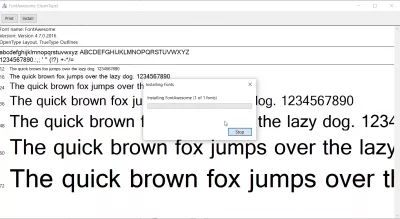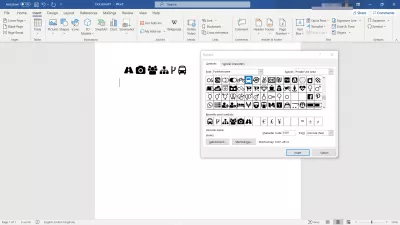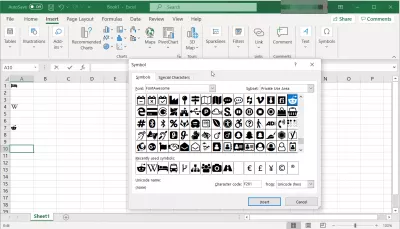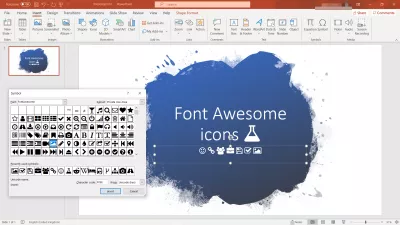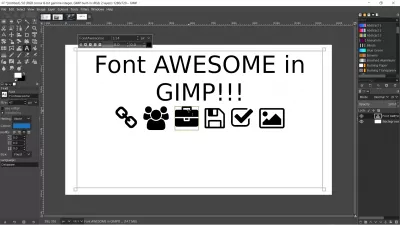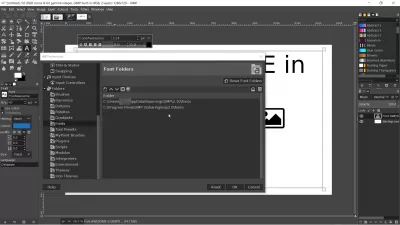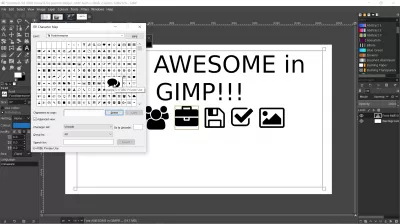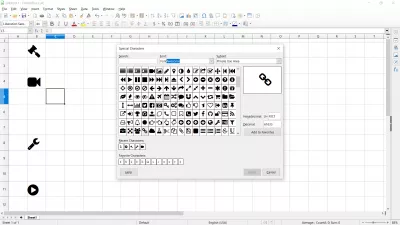কীভাবে ডকুমেন্টগুলিতে হরফ হ'ল ফন্ট ব্যবহার করবেন?
- হরফ হ'ল ফন্ট কি?
- উইন্ডোজে হরফ হ'ল ফন্ট কীভাবে ব্যবহার করবেন?
- মাইক্রোসফ্ট ওয়ার্ডে ফন্ট আশ্চর্য কীভাবে ব্যবহার করবেন?
- মাইক্রোসফ্ট এক্সেলে ফন্ট আশ্চর্য কীভাবে ব্যবহার করবেন?
- মাইক্রোসফ্ট পাওয়ারপয়েন্টে হরফ হ'ল ফন্ট কীভাবে ব্যবহার করবেন?
- জিম্পে হরফ হ'ল ফন্ট কীভাবে ব্যবহার করবেন?
- লিবারি অফিসে ফন্ট আশ্চর্য আইকন কীভাবে অন্তর্ভুক্ত করবেন?
- সংক্ষেপে আপনার কম্পিউটারে হরফ হরফ হ'ল
- প্রায়শই জিজ্ঞাসিত প্রশ্ন
হরফ হ'ল ফন্ট কি?
ফন্ট আশ্চর্য আইকনগুলি বিভিন্ন আইকনগুলির সেটগুলির একটি আশ্চর্যজনক সেট, এর মধ্যে কয়েকটি কোনও ব্যবহারের জন্য বিনামূল্যে এবং তাদের মধ্যে কিছু কেবলমাত্র প্রদেয় সাবস্ক্রিপশন সহ অ্যাক্সেসযোগ্য।
ফ্রি সেটগুলিতে স্ট্যান্ডার্ড সলিড ফন্ট থাকে, যাকে ফন্ট অসাধারণ স্ট্যান্ডার্ড আইকনগুলির জন্য এফএএস সেট বলা হয়, এতে স্কেলযোগ্য আঁকাগুলির পুরো পরিসীমা থাকে যা আপনি তৈরি করছেন যে কোনও ডকুমেন্টকে চিত্রিত করার জন্য উপযুক্ত, ওয়েবসাইট থেকে আপনার ডিজিটাল জন্য পেশাদার দেখা সিভি পর্যন্ত যাযাবর চাকরী অনুসন্ধান - বা এমনকি আপনার ফ্রিল্যান্স লিখন বা অন্যান্য ফ্রিল্যান্স জিগ সরবরাহযোগ্যগুলিতে অন্তর্ভুক্ত করা।
হ'ল স্ট্যান্ডার্ড বিজনেস ফন্টগুলি, যাতে আপনার ডকুমেন্টগুলিতে ব্যবহারের জন্য ব্র্যান্ড লোগো থাকে এমন ফন্ট আশ্চর্য ব্যবসায়ের আইকনগুলির জন্য এফএবি সেট সেট হয়, যেমন গুগল ডক্স আইকন বা অফিস 365 এবং তাদের পণ্যগুলির জন্য মাইক্রোসফ্ট অফিস আইকন মাইক্রোসফ্ট এক্সেল - মাইক্রোসফ্ট ওয়ার্ড - মাইক্রোসফ্ট আউটলুক - মাইক্রোসফ্ট পাওয়ারপয়েন্ট - এবং আরও অনেক কিছু!
তবে, স্ট্যান্ডার্ড ওয়েব ডিজাইন কার্যগুলি বাদে অন্য অ্যাপ্লিকেশনগুলিতে সেই ফন্টটি কীভাবে ব্যবহার করবেন? এটি নীচে এটি সন্ধান করুন - এটি জিমপ ইমেজ ম্যানিপুলেশন প্রোগ্রাম এবং কার্যত কোনও সফ্টওয়্যার যা ফন্ট স্যুইচ করার অনুমতি দেয় সে জন্য অন্যান্য অ্যাপ্লিকেশনগুলিতে ব্যবহার করতে সক্ষম হবার আগে আপনার কম্পিউটারে ফন্ট আশ্চর্য আইকনগুলি সেট করে ডাউনলোড শুরু করে।
উইন্ডোজে হরফ হ'ল ফন্ট কীভাবে ব্যবহার করবেন?
আপনার কম্পিউটারে ফন্ট আশ্চর্য আইকনটি স্থানীয়ভাবে সেট করার পরে প্রথম ধাপটি হ'ল প্যাকেজটি আনজিপ করা এবং রুট ফোল্ডারে নেভিগেট করা।
সেখানে, আপনি ফন্টউইউজ-ওয়েবফন্ট.টিটিএফ নামে একটি ট্রু টাইপ ফন্ট ফাইলটি পেয়ে যাবেন - উইন্ডোজ ফন্ট পরিচালনা সফ্টওয়্যারটিতে এই ফাইলটি খোলার জন্য ডাবল ক্লিক করুন।
তারপরে, উইন্ডোর উপরে অবস্থিত ইনস্টল বোতামটি ক্লিক করুন, এবং এটি হ'ল - পুরো ফন্টটি দুর্দান্ত আইকন সেটটি এখন আপনার কম্পিউটারে ইনস্টল করা হয়েছে, এমনকি এটি দেখতে দেখতে এমনটি দেখা না গেলেও, এবং যদি আপনি এখনও কোনও বিশেষ অক্ষর না বলে মনে করেন ।
ফন্ট আশ্চর্য আইকন সেট ইনস্টলেশন প্রক্রিয়া ম্যাক কম্পিউটারে একই কাজ করে!
মাইক্রোসফ্ট ওয়ার্ডে ফন্ট আশ্চর্য কীভাবে ব্যবহার করবেন?
আপনার কম্পিউটারে আইকন সেটটি ইনস্টল করার পরে, আপনার মাইক্রোসফ্ট ওয়ার্ড ডকুমেন্টটি খুলুন এবং যেখানে আপনি ফন্ট আশ্চর্য আইকনটি সন্নিবেশ করতে চান সেখানে মাউস পয়েন্টটি রেখে দিন।
মেনু সন্নিবেশ করায়, সিম্বল বিকল্পটি সন্ধান করুন, এটি প্রতীক ব্রাউজারটি খুলবে।
সিস্টেম ফন্টের তালিকায় ফন্টআউবস অপশনটি নির্বাচন করুন এবং প্রতীকগুলি ব্রাউজ করুন যতক্ষণ না আপনি নিজের দস্তাবেজে অন্তর্ভুক্ত করতে চান এমন একটি সন্ধান করে। আইকনে ডাবল ক্লিক করুন, এবং এটি আপনার নথিতে অন্তর্ভুক্ত হবে, তারপরে আপনি এটিকে অন্য কোনও চরিত্র হিসাবে স্টাইল করতে পারবেন।
যোগ fontawesome অক্ষর নথির সামগ্রিক চরিত্র গণনা অংশ হবে, যা আপনি অনলাইন একটি শব্দ কাউন্টার টুল ব্যবহার করে যাচাই করতে পারেন।
আপনি যদি তালিকার মধ্যে আইকনটি খুঁজে না পান, তবে অন্য বিকল্পটি হ'ল তালিকা থেকে ফন্ট আশ্চর্য আইকন অক্ষর কোডটি সন্ধান করুন এবং এটি প্রতীক ব্রোভারের অক্ষর কোড ক্ষেত্রের মধ্যে প্রবেশ করুন, যা সরাসরি তালিকা থেকে সঠিক আইকনটি খুঁজে পাবে।
মাইক্রোসফ্ট এক্সেলে ফন্ট আশ্চর্য কীভাবে ব্যবহার করবেন?
ওয়ার্ডে আপনি যেভাবে আইকন যুক্ত করেছেন, আপনি যে কোনও ঘরে এই চিহ্নগুলি যুক্ত করতে চান তা নির্বাচন করে যে কোনও এক্সেল ওয়ার্কবুকে একটি ফন্ট আশ্চর্য আইকন যুক্ত করতে পারেন এবং সন্নিবেশ মেনু এবং প্রতীক বোতাম থেকে প্রতীক ব্রাউজারটি খুলতে পারেন।
প্রতীক ব্রাউজারটি খুলবে, যেখানে আপনি ফন্ট আশ্চর্য আইকন সেট নির্বাচন করতে পারেন এবং প্রতীকগুলি ব্রাউজ করতে পারবেন যতক্ষণ না আপনি সঠিক সন্ধান করেন।
যেহেতু ছোট অক্ষরের সাথে সেই তালিকা থেকে সঠিক আইকনটি পাওয়া কঠিন হতে পারে, ডান আইকনটি পাওয়ার আরও একটি উপায় হ'ল ফন্ট আশ্চর্য আইকন প্রদর্শনের মতো আরও দৃশ্যমান অ্যাক্সেসযোগ্য তালিকা ব্রাউজ করা, আপনি যে প্রতীকটি চান তার ইউনিকোড নামটি অনুলিপি করুন অন্তর্ভুক্ত করুন এবং এটি এক্সেলের প্রতীক ব্রাউজারের অক্ষর কোড ক্ষেত্রে পেস্ট করুন - এটি সরাসরি আপনার নথিতে সঠিক চিহ্ন সন্নিবেশ করবে।
মাইক্রোসফ্ট পাওয়ারপয়েন্টে হরফ হ'ল ফন্ট কীভাবে ব্যবহার করবেন?
এটিকে আরও ভাল দেখানোর জন্য যে কোনও মাইক্রোসফ্ট পাওয়ারপয়েন্ট উপস্থাপনায় ফন্ট আশ্চর্য চিহ্ন সন্নিবেশ করা কয়েক ক্লিকের মতোই সহজ!
আইকন সেট ইনস্টল করার পরে, একটি মাইক্রোসফ্ট পাওয়ারপয়েন্ট ডকুমেন্টটি খুলুন এবং আপনি যে আইকনটি সন্নিবেশ করতে চান সেই জায়গায় একটি পাঠ্য প্রবেশের ক্ষেত্রে মাউস পয়েন্টারটি রেখে দিন।
তারপরে, সন্নিবেশ মেনুটি নির্বাচন করুন এবং প্রতীক বোতামটিতে ক্লিক করুন। সেখান থেকে, প্রতীক ব্রাউজার উইন্ডোটি প্রদর্শিত হবে এমন ফর্মগুলি অন্তর্ভুক্ত করতে আপনি আইকনগুলি নির্বাচন করতে সক্ষম হবেন।
যেহেতু ভিজ্যুয়াল তালিকাটি ছোট আকারের প্রদর্শিত হতে কেবল আইকনটি খুঁজে পাওয়া জটিল হতে পারে, অন্য একটি বিকল্প হ'ল পাঠ্য বিবরণ দিয়ে অনুসন্ধান করা বা ফন্ট আশ্চর্য আইকন তালিকায় প্রদর্শিত বড় আইকনগুলি ব্রাউজ করা যেখানে প্রতীক কোডগুলি অ্যাক্সেসযোগ্য। কোডটি অনুলিপি করুন এবং আপনার উপস্থাপনায় আইকনটি অন্তর্ভুক্ত করতে পাওয়ারপয়েন্টের অক্ষর কোড বাক্সে এটি আটকে দিন।
জিম্পে হরফ হ'ল ফন্ট কীভাবে ব্যবহার করবেন?
দুর্ভাগ্যক্রমে, জিম্প অ্যাপ্লিকেশন থেকে ফন্ট আশ্চর্য আইকন তালিকা ব্রাউজ করার সহজ উপায় নেই। যাইহোক, আপনার কম্পিউটারে আইকনগুলি ইনস্টল হওয়ার পরে, আপনি আপনার পছন্দসই সম্পাদকটিতে যেমন আপনার প্রয়োজন হিসাবে অন্তর্ভুক্ত করতে পারেন যেমন মাইক্রোসফ্ট অফিস বা লিব্রে অফিস এবং ওপেন অফিস প্রোগ্রামগুলির মতো, আপনার চান আইকনগুলি সন্ধান করুন, সেগুলি একটি নথিতে অন্তর্ভুক্ত করুন , এগুলি অনুলিপি করুন এবং একা জিম্প প্রোগ্রামে এগুলি আটকান, এক্ষেত্রে এটি বর্তমান স্তরের অন্তর্ভুক্ত একটি পিক্সেলিটেড ছবিতে পরিণত হবে বা কোনও পাঠ্য বাক্সে, কোনও ক্ষেত্রে যে কোনও অক্ষরের সাথে আপনি যেমন চান তেমনভাবে তাদের সাথে যোগাযোগ করবেন case ফন্ট
আর একটি সমাধান হ'ল জিম্প প্রোগ্রামে সরাসরি আইকন সেটটি ইনস্টল করা, সংস্করণ প্রধান মেনু থেকে পছন্দ মেনুতে গিয়ে এবং আপনার কম্পিউটারে উপলব্ধ ফন্ট ফোল্ডারগুলি পরীক্ষা করে।
তারপরে, ট্রু টাইপ ফন্ট ফাইল ফন্টআউজ-ওয়েবফন্ট.টিটিএফ অনুলিপি করে পেস্ট করুন এবং এই ফোল্ডারের মধ্যে একটিতে এটি আটকে দিন। তারপরে, ফন্টটি অ্যাক্সেস করার জন্য আপনার জিম্প প্রোগ্রামটি পুনরায় চালু করুন।
তারপরে আপনি সরাসরি জিআইএমপি থেকে ফন্টটি অ্যাক্সেস করতে সক্ষম হবেন - তবে, ফন্ট আশ্চর্য চিহ্নগুলি অন্তর্ভুক্ত করার সবচেয়ে সহজ উপায় হ'ল উইন্ডোজ প্রধান অনুসন্ধানে সন্ধান করা সিস্টেম ফন্টের চরিত্রের মানচিত্রটি ব্যবহার করা, ফন্টআউইজ ফন্ট নির্বাচন করুন এবং ব্রাউজ করুন আপনি আপনার জিম্প তৈরিতে যে আইকনগুলি অন্তর্ভুক্ত করতে চান সেগুলি এবং সেগুলি এখানে অনুলিপি করে আটকান।
আপনি যে আইকনগুলিকে অন্তর্ভুক্ত করতে চান তাতে অ্যাক্সেস করতে সমস্যা হয়, ফন্ট আশ্চর্য আইকন বিশদ তালিকায় ট্যাগ বা বড় আইকনগুলি ব্রাউজ করার মাধ্যমে কেবল সেগুলি সন্ধান করুন, হেক্সাডেসিমাল 4 টি অক্ষর কোডটি অনুলিপি করুন এবং অক্ষর মানচিত্রে ইউনিকোড ফিল্ডে যেতে পেস্ট করুন এটি সরাসরি খুঁজে পেতে এবং এটিকে অনুলিপি এবং আটকানোতে সক্ষম হতে হবে।
লিবারি অফিসে ফন্ট আশ্চর্য আইকন কীভাবে অন্তর্ভুক্ত করবেন?
আপনার কম্পিউটারে ফন্ট আশ্চর্যর ইনস্টল হওয়ার সাথে সাথে আপনি সন্নিবেশ মেনুটি এবং তারপরে একটি বিশেষ অক্ষর বিকল্পের সাহায্যে একটি Libre Office নথিতে এর চিহ্নগুলির যে কোনও একটি অন্তর্ভুক্ত করতে পারেন, এটি একটি নির্দিষ্ট অক্ষরের অনুসন্ধান উইন্ডোটি খুলবে।
হরফের তালিকা থেকে ফন্ট আশ্চর্য নির্বাচন করুন এবং প্রতীকগুলি এখনই প্রদর্শিত হবে।
কেবলমাত্র বর্তমান নথিতে সন্নিবেশ করানোর জন্য এটি সন্ধান করুন এবং এটি অন্তর্ভুক্ত করতে এটিতে ডাবল ক্লিক করুন!
সংক্ষেপে আপনার কম্পিউটারে হরফ হরফ হ'ল
আপনার সমস্ত ডিজিটাল সৃষ্টির জন্য ফন্ট আশ্চর্য আইকন সেট করা এবং আপনার ফ্রিল্যান্স রাইটিং বা অন্যান্য ডিজিটাল যাযাবর কাজের নথিগুলির জন্য আশ্চর্যজনক বিতরণযোগ্যতা তৈরি করা মোটামুটি সহজ।
আপনাকে যা করতে হবে তা হ'ল আপনার কম্পিউটারে ফন্টটি ইনস্টল করা এবং প্রতীক তালিকা প্রোগ্রাম বা আইকন সেট তালিকা থেকে আইকনগুলি অনুসন্ধান করা।
প্রায়শই জিজ্ঞাসিত প্রশ্ন
- কীভাবে ফন্ট অসাধারণ এক্সেল ব্যবহার করবেন?
- আপনি যে কোনও এক্সেল ওয়ার্কবুকে একটি ফন্ট দুর্দান্ত আইকন যুক্ত করতে পারেন যেখানে আপনি এই চিহ্নগুলি যুক্ত করতে চান এবং সন্নিবেশ মেনু থেকে প্রতীক ব্রাউজারটি খুলতে চান এবং প্রতীক বোতামটি ক্লিক করুন।

মিশেল পিনসন একজন ভ্রমণ উত্সাহী এবং বিষয়বস্তু নির্মাতা। শিক্ষা এবং অনুসন্ধানের জন্য আবেগকে একীভূত করে তিনি জ্ঞান ভাগ করে নেওয়ার এবং অন্যকে মনমুগ্ধ করার মাধ্যমে অন্যকে অনুপ্রাণিত করার ক্ষেত্রে বিচ্ছিন্ন হয়ে পড়েছিলেন। বিশ্বব্যাপী দক্ষতা এবং ওয়ান্ডারলাস্টের অনুভূতি সহ ব্যক্তিদের ক্ষমতায়নের মাধ্যমে বিশ্বকে আরও একত্রে নিয়ে আসা।